Hoe een video van iMessage op een iPhone op te slaan
Je kunt verschillende interessante video's ontvangen vaniMessage op uw iPhone, iPad of iPod touch. Hoe de video's van volledige kwaliteit verzamelen en overbrengen naar de computer? Maak je geen zorgen. Dat is vrij eenvoudig om aan je wensen te voldoen. In dit artikel vermelden we de top 3 van opties om video's van iMessage op te slaan op een computer.
Inhoudsopgave:
- Optie 1. Breng iMessage-video's over naar pc / Mac via Tenorshare iCareFone
- Optie 2. Video's opslaan van iMessage naar computer met iPhone Data Recovery
- Optie 3. Download iMessage Video op pc via iPadian
Optie 1. Breng iMessage Video over naar pc / Mac via Tenorshare iCareFone
Met betrekking tot video-overdracht is Tenorshare iCareFone ongetwijfeld de beste keuze. Bovendien is dit niet alleen een bestandsbeheerder, maar ook een 6-in-1-tool om alle iOS-problemen op te lossen.
Functie 1. Beheer video van iMessage naar computer door Bestandsbeheer
Stap 1. Open Bericht op uw Apple-apparaat, blijf uw video aanraken en sla deze vervolgens op van iMessage in de app "Foto".
Stap 2. Download, installeer en voer deze software uit vanaf een toegankelijke pc. Sluit uw Apple-apparaat aan op deze computer.
Stap 3. Klik in de hoofdinterface op "Bestandsbeheer" en u ziet de bestandstypen die dit programma ondersteunt. Hier moet u "Foto's" kiezen en doorgaan.

Stap 4. Kies in het scherm 'Foto's' 'Filmrol' of 'Video's' en ontdek uw iMessage-video. Druk op "Exporteren" en verplaats video van iMessage naar computer met succes.
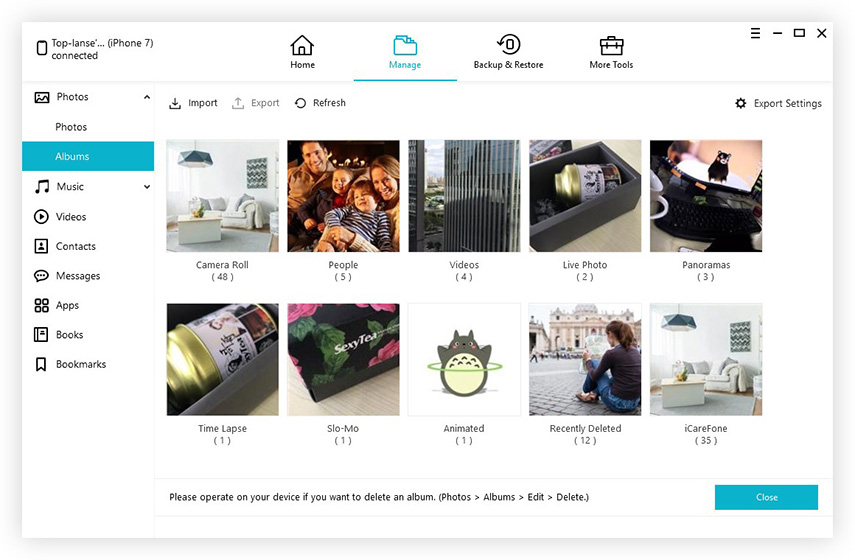
Functie 2. Back-up van iMessage-video naar computer via back-up en herstel
Een andere optie is om gebruik te maken van de "Backup & Restore" -functie in Tenorshare iCareFone om het ingediende te veroveren. Stappen zijn als volgt:
- 1. Druk op "Berichten & bijlagen" in "Backup & Restore" en tik op de knop "Backup".
- 2. Na het maken van de back-up ziet u een voorbeeld van de SMS-bijlagen. Druk op de knop "Exporteren naar pc" en sla iMessage-video op de computer op.
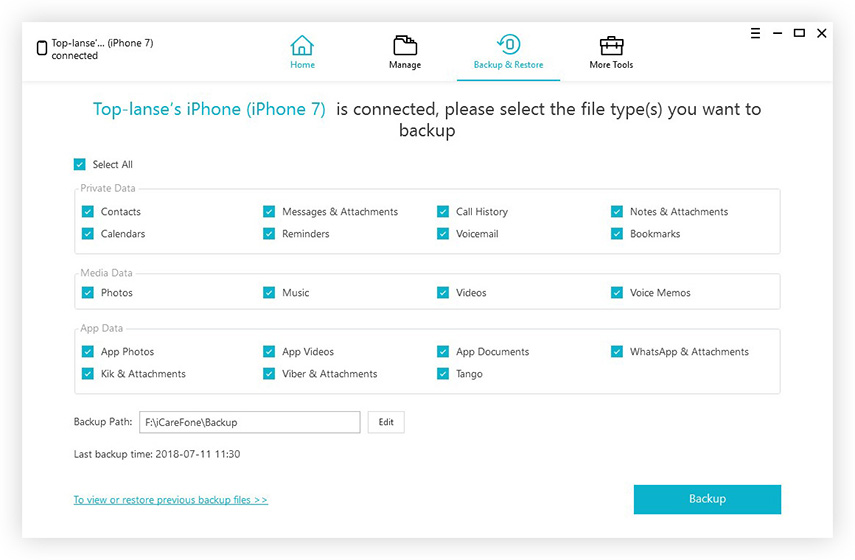

De onderstaande videogids laat u zien hoe u Tenorshare iCareFone kunt gebruiken om iMessages over te dragen.
Optie 2. Video's opslaan van iMessage naar computer met iPhone Data Recovery
Nog een eenvoudige methode om uw iMessage eenvoudig op te slaanvideo van iOS naar pc maakt gebruik van Tenorshare iPhone Data Recovery-software. Dit is een krachtig maar professioneel iOS-gegevensherstelprogramma om bestaande of verwijderde gegevens te herstellen en op te slaan op pc / Mac. Stappen zijn als volgt:
Stap 1. Download, installeer en start iPhone Data Recovery op een Windows-computer. Verbind uw mobiele apparaat met een pc via een USB-kabel.
Stap 2. iPhone Data Recovery herkent uw apparaat en zal na een succesvolle verbinding u vragen de bestandstypes te kiezen. Kies voor uw omstandigheden "Berichten & Bijlagen" bij de optie "Verwijderde gegevens op de iDevice".
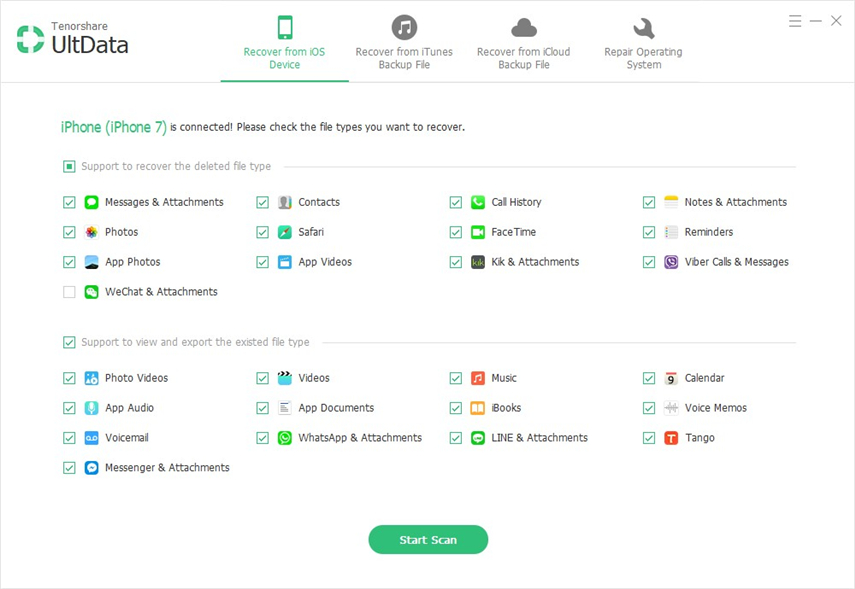
Stap 3. Klik op de knop "Scan starten" en wacht op het scannen. Kies "SMS-bijlagen" en bereken uw iMessage-video. Druk op de knop "Herstellen".
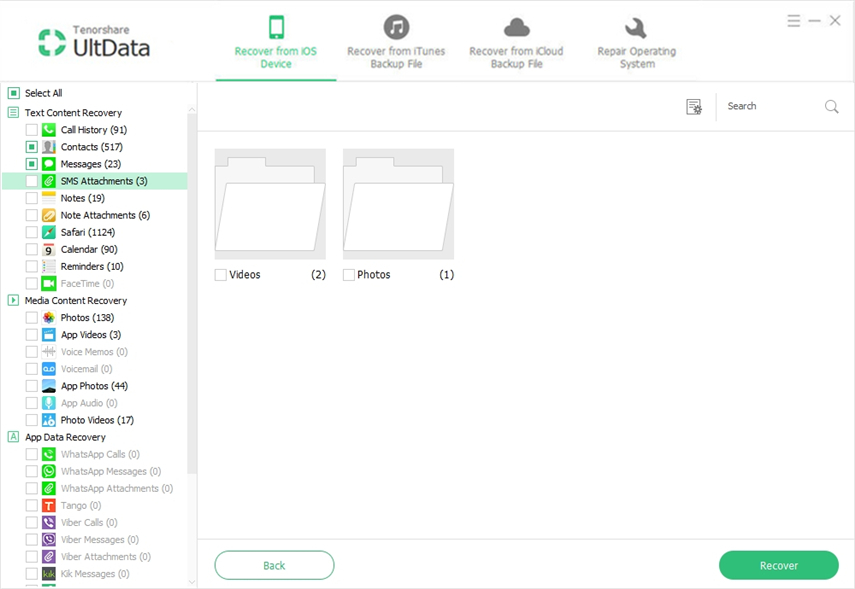
Stap 4. De software verschijnt een venster en vraagt u het overdrachtspad. Druk op "Herstellen naar computer" en het proces is beëindigd.
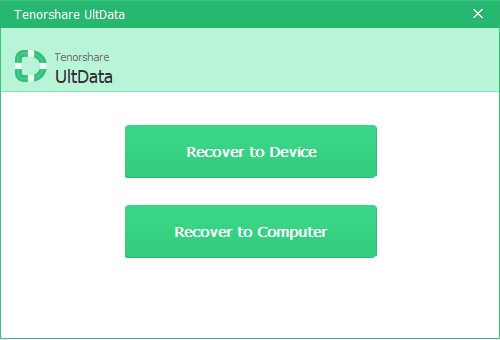
Als u meer hulp nodig hebt, raadpleegt u de onderstaande video over het gebruik van iPhone Data Recovery.
Optie 3. Download iMessage Video op pc via iPadian
Bij deze methode moet u profiteren vansoftware van derden, iPadian, een tool waarmee uw Windows-pc eruit ziet als een iPad. Met dit programma kun je iMessage downloaden op een Windows-pc. Laten we eens kijken hoe we dat in detail kunnen doen:
Stap 1. Download deze applicatie gratis van ipadian2.com en installeer deze vervolgens op een toegankelijke Windows-pc.
Stap 2. Zodra u klaar bent met het installeren van deze gratis emulator, start u iPadian op uw computer.

Stap 3. Nu is het probleem vergelijkbaar met het opslaan van een video van iMessage op Mac, omdat uw Windows-computerscherm eruit ziet als een iPad. Zoek naar de Berichten-app in het zoekvak van het scherm en download en installeer deze. Het is gewoon zo ongeveer.
Stap 4. Log tenslotte in op dezelfde Apple ID tussen iPhone en iPadian voor Windows. Kies de doelvideo en uw pc ontvangt deze.
Tegenwoordig zullen Windows-gebruikers zich geen zorgen meer maken over de iMessage-app die niet op de pc kon worden geïnstalleerd. Door de bovenstaande manieren te volgen, kunt u eenvoudig en snel video van iMessage naar pc verzenden.


![Hoe verwijder ik iMessages op Mac en iPhone / iPad [iOS 12 ondersteund]](/images/topics/how-to-delete-imessages-on-mac-and-iphoneipad-ios-12-supported.jpg)


![[Opgelost] Hoe repareer ik iOS 10 iMessage-effecten werkt niet](/images/iphone-tips/solved-how-to-fix-ios-10-imessage-effects-not-working.jpg)



